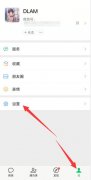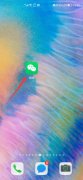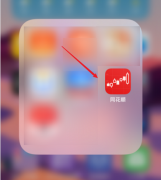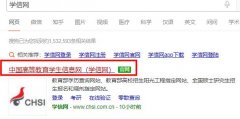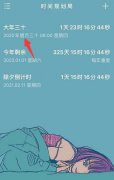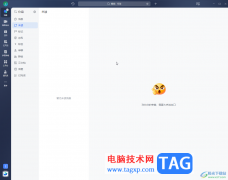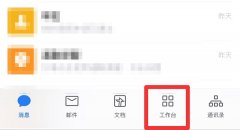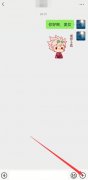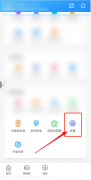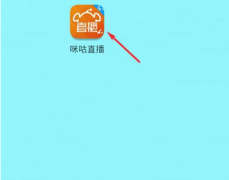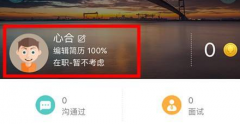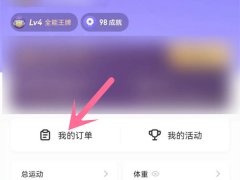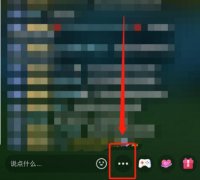飞书是很多小伙伴都在使用的一款移动办公软件,在这款软件中我们可以根据自己的需求使用各种工具来提高自己的办公效率。有的小伙伴在使用飞书的过程中想要将编辑好的文档直接打印出来,但当我们只需要文档中的奇数页内容时,我们该怎么设置只打印奇数页文档呢。其实很简单,我们只需要在文档编辑页面中打开“...”图标,然后在下拉列表中打开打印选项,接着选择好打印内容,再在打印设置页面中点击选择“仅奇数页”选项,最后点击保存即可。有的小伙伴可能不清楚具体的操作方法,接下来小编就来和大家分享一下飞书文档只打印奇数页的方法。
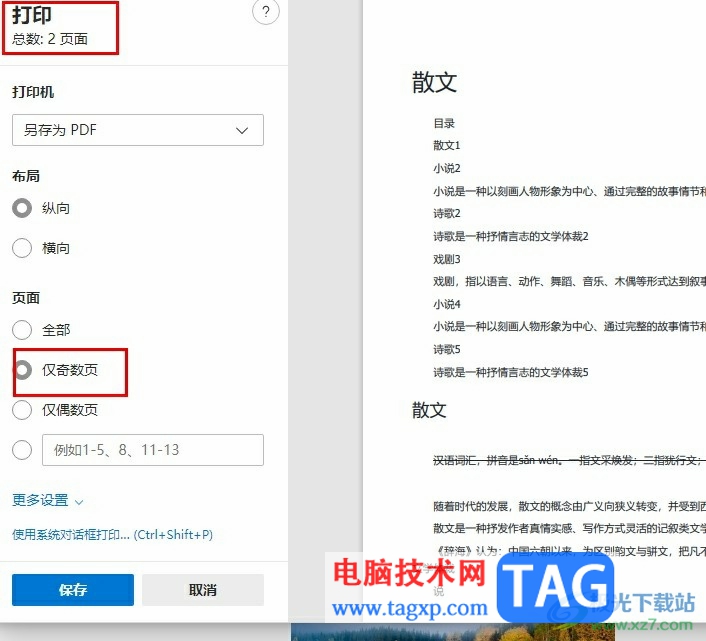
方法步骤
1、第一步,我们在电脑中点击打开飞书软件,然后在软件页面的左侧列表中点击打开“云文档”选项
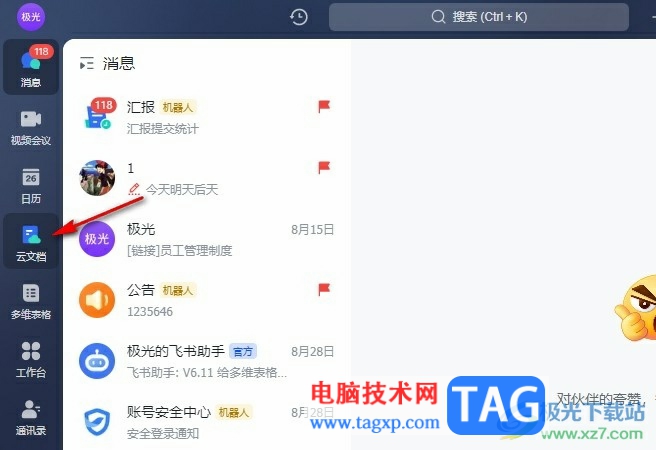
2、第二步,在云文档页面中,我们先点击“我的文档”选项,然后打开一个需要编辑的文档
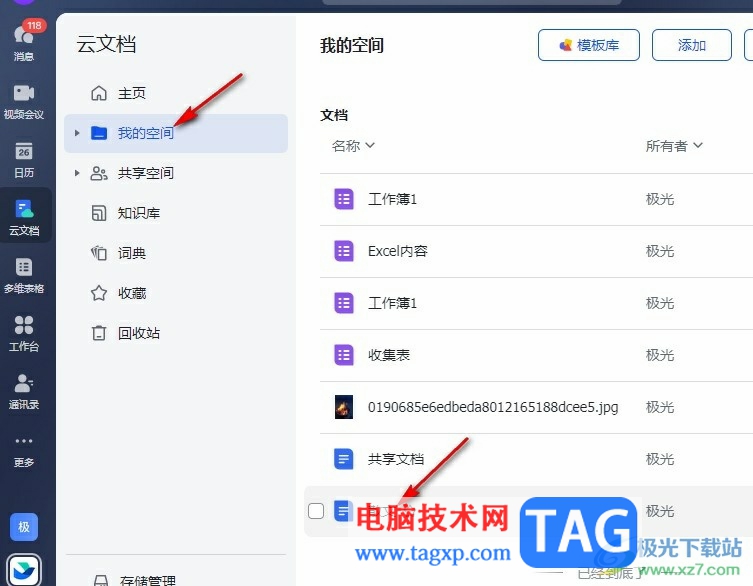
3、第三步,进入文档编辑页面之后,我们在页面右上角点击打开“...”图标,然后在下拉列表中选择“打印”选项
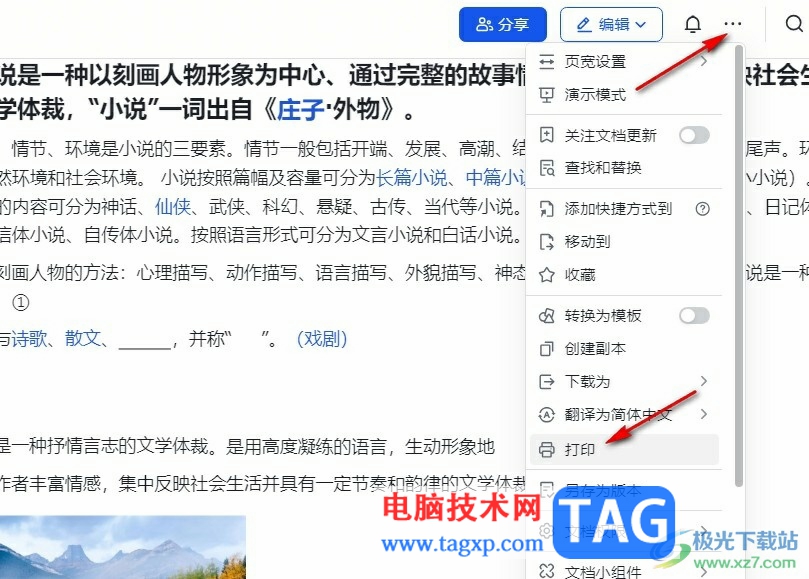
4、第四步,接着在打印选项的弹框中,我们选择打印内容,然后点击“确认”选项
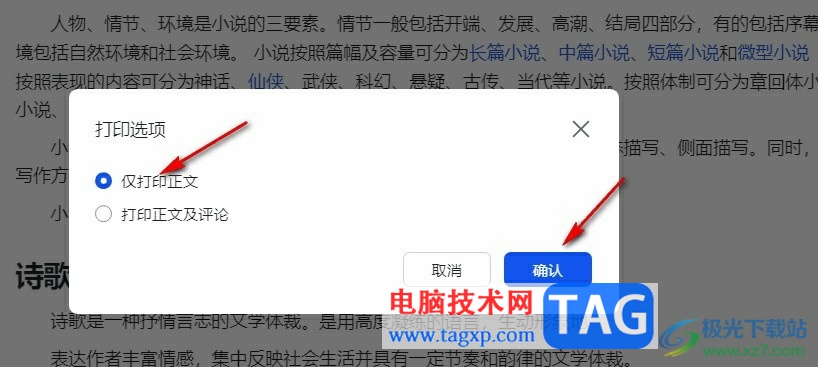
5、第五步,最后在打印设置页面中,我们在“页面”下点击选择“仅奇数页”选项,再点击保存选项即可
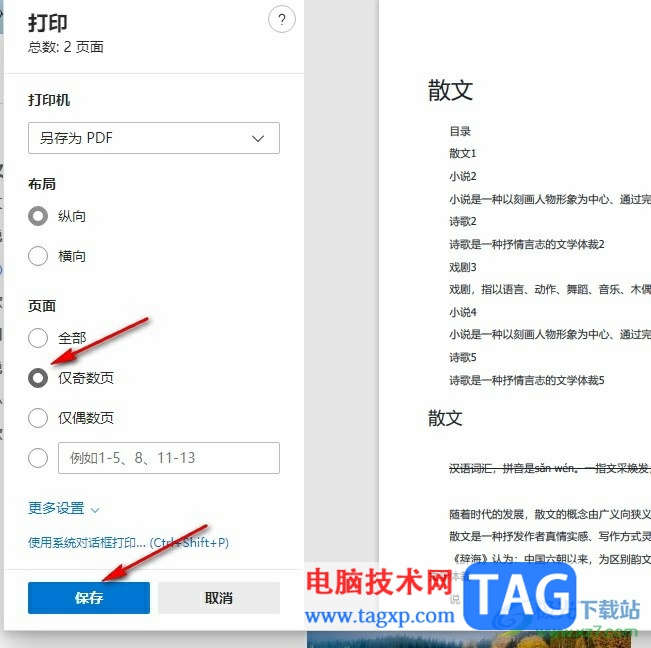
以上就是小编整理总结出的关于飞书文档只打印奇数页的方法,我们在飞书中进入文档编辑页面,然后先打开“...”图标,再打开打印选项,接着选择好打印内容,再在打印设置页面中点击选择“仅奇数页”选项即可,感兴趣的小伙伴快去试试吧。